Hướng dẫn ẩn file và thư mục trên máy tính và USB với Wise Folder Hider Free
Nội dung bài viết
Wise Folder Hider Free là công cụ đắc lực giúp bạn bảo vệ dữ liệu quan trọng trên máy tính và USB. Đừng bỏ lỡ bài viết này để khám phá những tính năng nổi bật của phần mềm.

1. Hướng dẫn tải và cài đặt Wise Folder Hider Free
Trang chủ: https://www.wisecleaner.com/wise-folder-hider-free.html
Bước 1: Truy cập trang chủ của WiseCleaner và nhấp vào mục Free Download để tải phần mềm về máy tính.
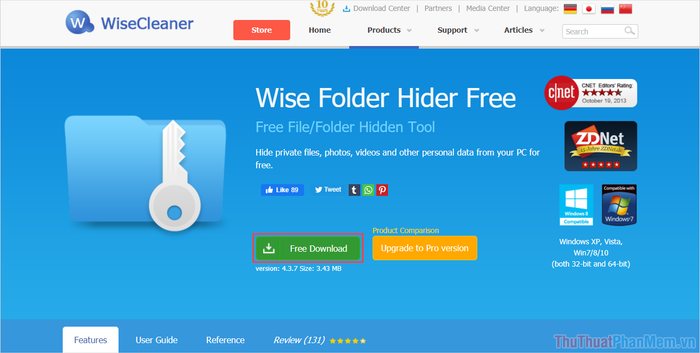
Bước 2: Sau khi tải xuống, tiến hành cài đặt phần mềm một cách dễ dàng như các ứng dụng thông thường khác.
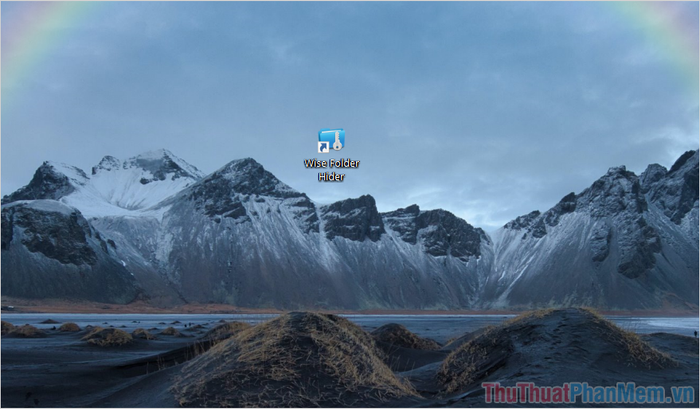
Bước 3: Khi khởi chạy lần đầu, bạn cần thiết lập mật khẩu để truy cập vào ứng dụng.
Lưu ý: Mật khẩu mở ứng dụng không trùng với mật khẩu dùng để ẩn dữ liệu bên trong.
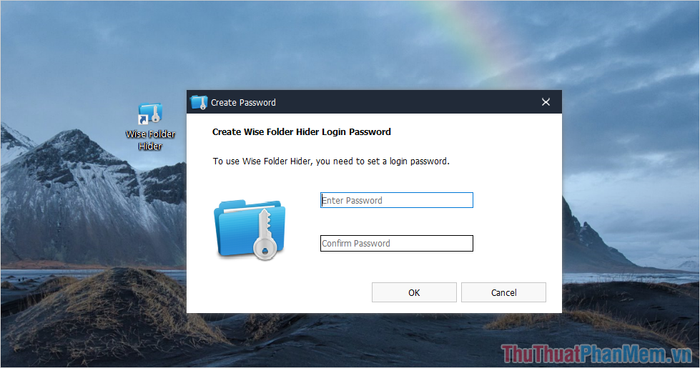
Bước 4: Sau khi tạo mật khẩu thành công, bạn có thể truy cập Wise Folder Hider Free và khám phá các tính năng đa dạng của phần mềm.
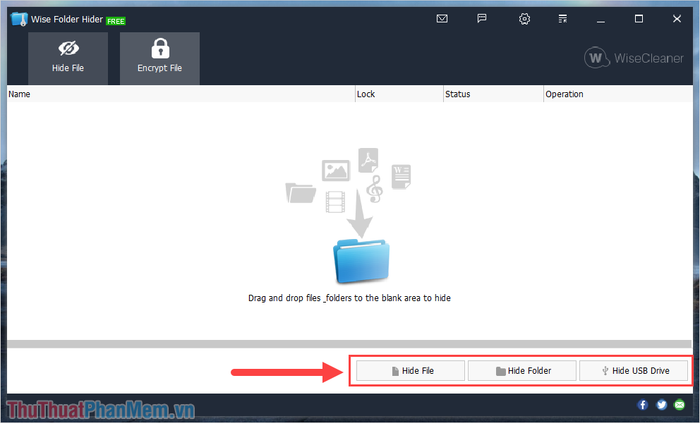
2. Hướng dẫn ẩn dữ liệu trên USB bằng Wise Folder Hider
Chỉ với vài thao tác đơn giản, bạn có thể dễ dàng ẩn toàn bộ dữ liệu quan trọng trên USB một cách an toàn.
Bước 1: Kết nối USB với máy tính thông qua cổng USB có sẵn.
Bước 2: Trên giao diện chính của Wise Folder Hider Free, hãy chọn mục Hide USB Drive để bắt đầu ẩn dữ liệu.
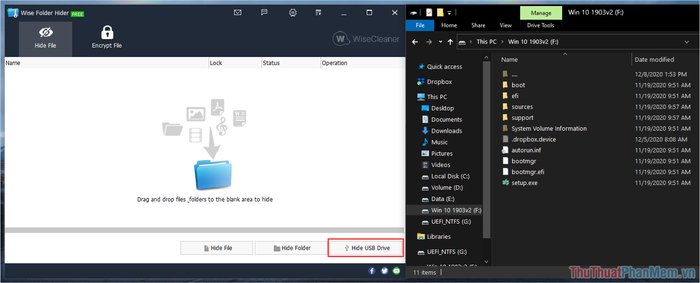
Bước 3: Khi cửa sổ Select USB Drive hiện ra, chọn USB hoặc thư mục cần ẩn và nhấn OK để xác nhận.
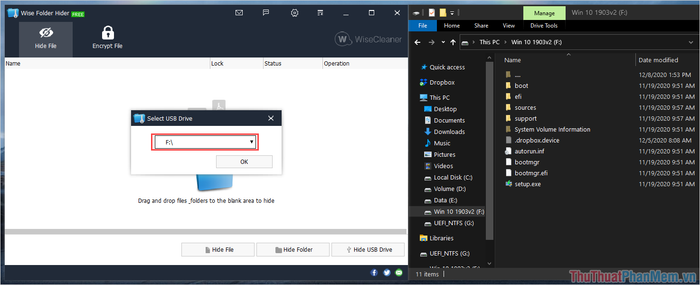
Bước 4: Ngay lập tức, tất cả dữ liệu trên USB sẽ được ẩn đi một cách an toàn và không thể nhìn thấy.
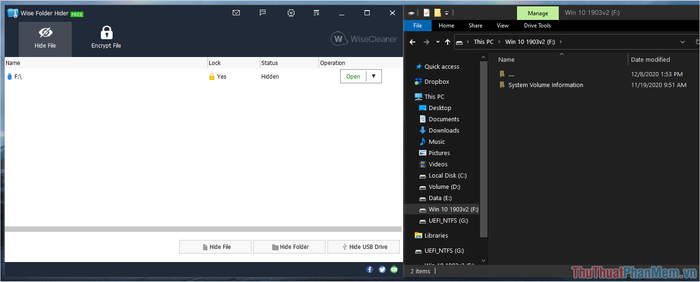
Để hiển thị lại dữ liệu hoặc thay đổi mật khẩu, hãy chọn Tùy chọn và nhấp vào Unhide (hiện lại) hoặc Change Password (đổi mật khẩu).
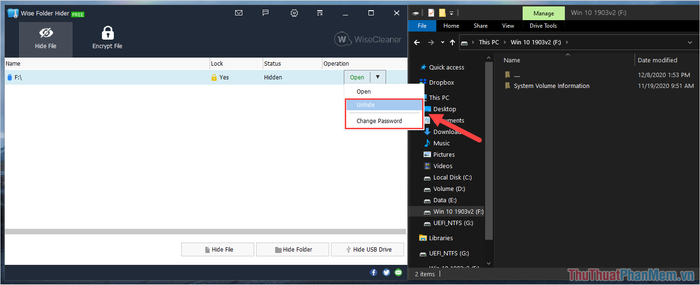
3. Hướng dẫn ẩn dữ liệu trên máy tính bằng Wise Folder Hider
Không chỉ ẩn dữ liệu trên USB, Wise Folder Hider Free còn cho phép bạn ẩn dữ liệu ngay trên máy tính một cách dễ dàng. Cùng thực hiện theo các bước sau:
Để ẩn dữ liệu trên máy tính, hãy chọn Hide File (ẩn file) hoặc Hide Folder (ẩn thư mục) tùy theo nhu cầu của bạn.
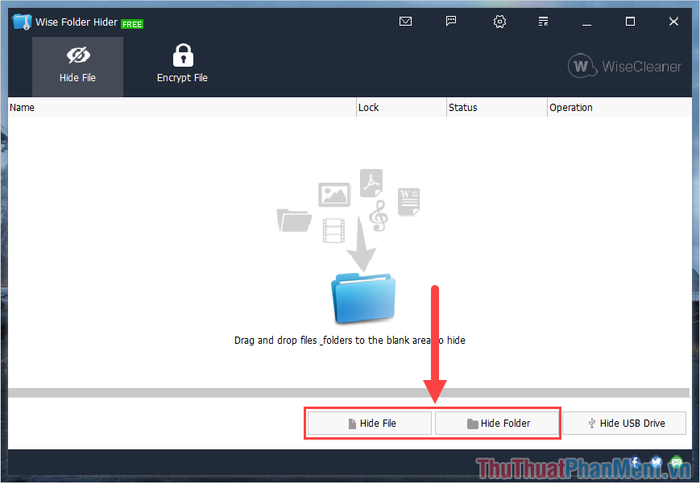
Bạn cũng có thể kéo và thả trực tiếp dữ liệu từ màn hình vào giao diện phần mềm để ẩn một cách nhanh chóng.
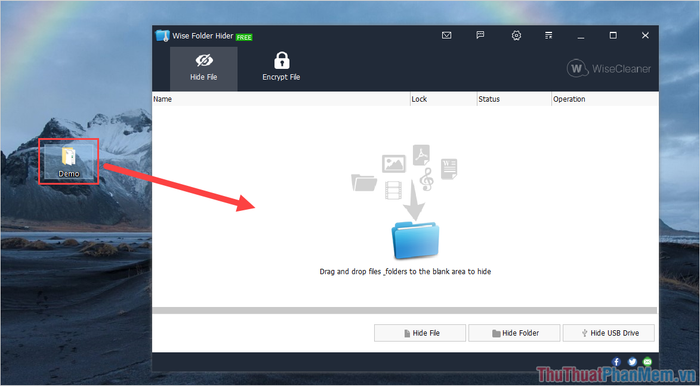
4. Hướng dẫn thay đổi mật khẩu ứng dụng Wise Folder Hider
Nếu bạn muốn thay đổi mật khẩu đăng nhập ứng dụng, hãy chọn Settings (1) và nhấp vào Change login password (2) để thiết lập mật khẩu mới.
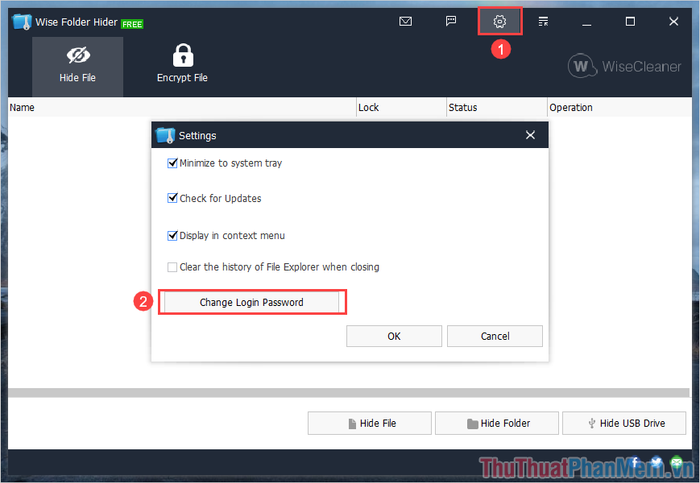
Bài viết trên đã hướng dẫn chi tiết cách sử dụng Wise Folder Hider Free để ẩn dữ liệu trên USB và máy tính. Chúc bạn thực hiện thành công và có một ngày tràn đầy năng lượng!
Có thể bạn quan tâm

Top 4 Thương hiệu bình sữa Mỹ hàng đầu hiện nay

Có nên thay vỏ iPhone 5? Những điều cần cân nhắc kỹ trước khi quyết định thay vỏ cho chiếc iPhone 5 của bạn.

Khám phá những màu tóc nhuộm nam cực kỳ thời thượng, nổi bật và đang làm mưa làm gió trong năm 2021, giúp bạn khẳng định phong cách riêng biệt.

Top 5 trang web tải nhạc chuông miễn phí hay nhất năm 2018

Hướng dẫn làm mì Ý sốt kem chuẩn vị Hẻm Spaghetti


